戴尔笔记本是一款性能出众的电脑,但随着时间的推移,系统可能会变得缓慢或出现其他问题。在保质期内重装系统是一种有效的解决方法,本文将为您介绍如何在保质期内为戴尔笔记本重装系统,帮助您恢复电脑的良好表现。
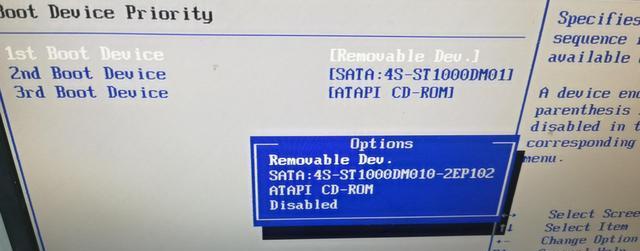
1.确认保质期:了解自己的戴尔笔记本的购买日期和保质期剩余时间,这将决定是否还在保质期内进行重装系统。
2.备份重要文件:在重装系统之前,务必备份所有重要文件和数据,以免丢失。可以使用外部硬盘、云存储或者移动存储设备进行备份。

3.下载操作系统镜像:从戴尔官方网站下载与您笔记本型号匹配的操作系统镜像,确保安装的系统与您的笔记本兼容。
4.制作安装介质:将下载的操作系统镜像制作成可启动的安装介质,可以使用U盘或者DVD光盘制作工具完成。
5.准备激活密钥:如果您的笔记本上原先有激活密钥,确保找到并备份该密钥。如果没有激活密钥,不用担心,安装过程中会有相关提示。

6.进入BIOS设置:重启电脑并按下相应的键(通常是F2或Del键)进入BIOS设置界面,将启动顺序调整为首先从您制作的安装介质启动。
7.开始安装:重启电脑后会自动从安装介质启动,按照屏幕提示进行操作,选择自定义安装以清除原有系统并重装操作系统。
8.分区和格式化:根据您的需求,对硬盘进行分区和格式化。如果不确定如何操作,可以选择默认选项。
9.安装驱动程序:安装系统完成后,需要安装相应的驱动程序以确保电脑正常运行。您可以从戴尔官方网站下载并安装适合您笔记本型号的驱动程序。
10.恢复个人文件和数据:将之前备份的个人文件和数据复制到新系统中,确保您的个人信息完整无误。
11.更新系统和软件:连接到网络后,及时更新操作系统和软件,以获取最新的功能和安全补丁。
12.安装常用软件:根据您的需要安装各种常用软件,如浏览器、办公套件、媒体播放器等。
13.设置防病毒软件:下载并安装一款可信赖的防病毒软件,确保您的电脑免受恶意软件的侵害。
14.优化系统设置:调整系统设置以提高性能和使用体验,例如关闭无用的启动项、清理垃圾文件、调整电源管理等。
15.保持系统更新:定期检查更新,安装最新的操作系统和软件更新,保持系统的稳定性和安全性。
通过本文所介绍的步骤,您可以在保质期内为戴尔笔记本重装系统。重装系统能够解决许多问题,并恢复电脑的正常运行。记得在重装之前备份重要文件,以免丢失数据。同时,及时更新操作系统和软件,确保系统的安全性和稳定性。希望本文对您有所帮助!


